Samsung har strømlinjeformet installasjonsprosessen de siste generasjonene, men det er fortsatt flere ekstra trinn sammenlignet med andre telefoner, ettersom Samsung injiserer sine egne trinn ved siden av Googles. Prosessen er selvforklarende, men vi har all informasjonen og tipsene du trenger å vite om når du går gjennom hvert trinn.
Hvordan sette opp Galaxy-telefonen din
- Start med velge språk du vil bruke til oppsett - du kan endre dette senere.
- Hvis du kommer fra en Samsung-telefon, kan du hoppe over det meste av denne installasjonsprosessen og gjenopprette fra den telefonen. Bare åpne Smart Switch på din nåværende telefon, og følg instruksjonene på begge telefonene.
- Vi anbefaler å gjøre dette med en kabel i stedet for Wi-Fi, noe som virkelig øker prosessen.
- Alternativt, hvis du vil konfigurere fersk eller ikke har en Samsung-telefon, fortsett med trinn 3.
- Koble til et Wi-Fi-nettverk. Du kan hopp over dette trinnet og bruk mobildata, men det er best å bruke Wi-Fi for første oppsett, siden det bruker mye data.
- Godta alle Samsungs servicevilkår - og nei, du trenger ikke å samtykke til diagnostiske data hvis du ikke vil.
-
Etter at telefonen har søkt etter programvareoppdateringer, kan du skriv inn Google-kontoen din e-post og passord.
-
Hvis du har tofaktorautentisering, blir du bedt om en kode - så ha den sekundære enheten din for hånden.
 Kilde: Android Central
Kilde: Android Central
-
- Etter pålogging kan du velg hvilke data og apper du vil gjenopprette fra Google-kontoen din.
- Hvis du har flere telefoner på kontoen din, kan du velge hvilken du vil bruke.
- Apper og data begynner å lastes ned i bakgrunnen når du er ferdig med oppsettet - nedlastinger fortsetter i 10-30 minutter.
- Sett opp din foretrukne sikkerhetsmetode - fingeravtrykk er en god idé, og du må angi en sikkerhetskopimetode som en PIN-kode eller et mønster.
- Godta Googles vilkår for bruk, og gå deretter gjennom "tilleggsapper" fra Google og Samsung for å installere - du kan alltid installere disse senere hvis du ønsker det.
-
Logg på eller opprett en Samsung-konto - det er et irriterende ekstra trinn, men du vil ha en senere, så du kan like godt gjøre det nå.
-
En Samsung-konto brukes til å laste ned og oppdatere apper fra Galaxy Apps og bruke Samsungs skyprodukter.
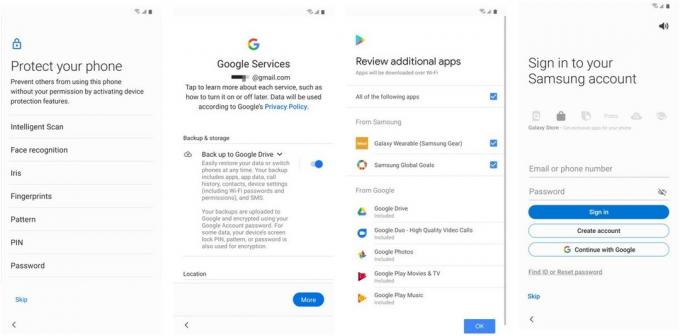 Kilde: Android Central
Kilde: Android Central
-
Etter alle disse trinnene blir du droppet ned på startskjermen på telefonen for å bli kjent med alt. Hvordan du konfigurerer alt fra dette tidspunktet er opp til dine personlige preferanser. Få alle appene dine installert og sett opp akkurat slik du vil, konfigurer startskjermen, og dykk ned i innstillingene for å finne alle de små tilpasningene du vil lage. Over tid vil telefonen din bli like unik som deg.
